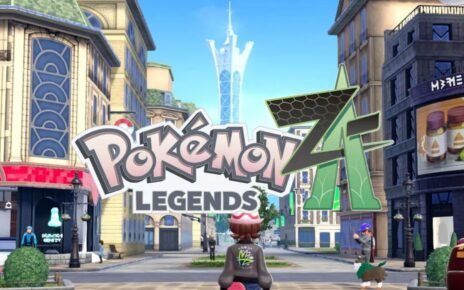يجد أفضل إعدادات فورت نايت يمكن أن يكون الأمر صعبًا للغاية إذا لم تكن متأكدًا من أين تبدأ أو ما يستطيع جهاز الكمبيوتر أو الكمبيوتر المحمول الخاص بك القيام به. من حسن حظك أننا قمنا باختبار لعبة Battle Royale الشهيرة ووجدنا مجموعة مختارة من إعدادات الرسومات التي تمثل نقطة انطلاق رائعة.
إن الحصول على أفضل بطاقة رسومات يمكن شراؤها بالمال هو أمر مرهق بالنسبة للعبة مثل Fortnite، والإعدادات المحسنة هي المفتاح الحقيقي للنجاح، وهذا هو المكان الذي يمكننا المساعدة فيه. إذا كانت إعدادات اللعبة لديك عالية جدًا بالنسبة لجهاز الكمبيوتر الخاص بك، فقد يتسبب ذلك في حدوث مشكلات في معدل الإطارات لديك، ولكن من السهل تجنبه. ولكن قبل إطلاق اللعبة، من الأفضل التحقق من متطلبات نظام Fortnite للتأكد مما إذا كان جهاز الكمبيوتر الخاص بك المخصص للألعاب جاهزًا للمهمة منذ البداية.
أفضل إعدادات Fortnite للكمبيوتر
- دقة ثلاثية الأبعاد: 100%
- مكافحة التعرج والدقة الفائقة: عن
- هندسة نانيت الافتراضية: على
- الظلال الافتراضية: عالي
- التنوير العالمي: التجويف عالية
- تأملات: التجويف عالية
- انظر إلى المسافة: بعيداً
- القوام: عالي
- التأثيرات: عالي
- مرحلة ما بعد المعالجة: عالي
- المسار السريع للأجهزة: عن
- نفيديا ريفلكس الكمون المنخفض: على
باستخدام الإعدادات المذكورة أعلاه في جهاز اختبار RTX 4070 الخاص بنا (المواصفات الكاملة في قسم “كيف نختبر”)، كان متوسط معدل الإطارات لدينا 115 إطارًا في الثانية، مع أدنى معدل 1% يبلغ 78 إطارًا في الثانية. بدا الأمر مثاليًا للعب التنافسي والمهرجاني والفردي في أوضاع لعبة Lego للبقاء على قيد الحياة.
إذا وجدت أن معدل الإطارات لديك متقلب تمامًا أو أن الأداء العام لا يرقى إلى المستوى المطلوب، فتأكد من التحقق من اتصال النطاق العريض لديك أولاً لإزالة هذا العامل المساهم.
إذا كنت لا تزال تواجه صعوبة، فابدأ بتقليل الإضاءة العامة قبل الانتقال إلى الانعكاسات والظلال والأنسجة. هذا الانخفاض التدريجي ليس مثاليًا، لكنك سترى تأثيرًا فوريًا لمعدل الإطارات أثناء المباريات، لذلك ستعرف على وجه اليقين ما إذا كانت التغييرات التي تجريها تستحق العناء.
العاملان الأكثر أهمية في الحفاظ على القدرة التنافسية هما الحفاظ على الدقة بأعلى مستوى ممكن حتى تتمكن من رؤية ما يحدث على الشاشة بوضوح، والحفاظ على مجال الرؤية لأطول فترة ممكنة حتى تتمكن من رؤية أعدائك من مسافة بعيدة قدر الإمكان. بخلاف ذلك، فإن معظم الإعدادات مخصصة للعرض فقط.
يمكنك أيضًا الابتعاد عن تمكين الترقية (مثل DLSS وFSR)، لكننا نوصي بتجنب إنشاء الإطارات لأن الإطارات التي ينشئها الذكاء الاصطناعي يمكن أن تؤثر على دقتك.
أسلوب آخر، والذي نجد أنه يعمل بشكل جيد في ألعاب الرماية التنافسية، هو البدء بأقل الإعدادات الممكنة والعمل ببطء على التفاصيل الرسومية والإضاءة حتى تصبح سعيدًا بالتوازن بين الأداء والمرئيات.
أفضل إعدادات Fortnite لـ Steam Deck
لا يمكن لعب Fortnite في الوقت الحالي أصلا على Steam Deck باستخدام SteamOS بسبب برنامج مكافحة الغش. هناك طريقتان لتجنب ذلك، إحداهما هي تثبيت Windows على سطح السفينة لديك، ولكن البديل أسهل بكثير.
بدلاً من ذلك، يمكنك تنزيل تطبيق GeForce Now الأصلي على جهاز Steam Deck الخاص بك، وربط حساب Epic الخاص بك به، ولعب Fortnite بهذه الطريقة. تتوفر مستويات اشتراك مدفوعة، ولكن حتى مع وجود حساب مجاني، يمكنك اللعب لمدة تصل إلى ساعة في كل جلسة، وهو ما يعد وقتًا كافيًا للحصول على بضع جولات بسهولة.
لن تكون لعبة Fortnite قابلة للعب على Steam Deck إلا إذا قررت Epic تغيير برنامج مكافحة الغش الخاص بها إلى شيء يمكن لأنظمة التشغيل المستندة إلى Linux استخدامه.
الإعدادات المسبقة لرسومات Fortnite
لدى Fortnite حاليًا إجمالي أربعة إعدادات مسبقة للرسومات:
يمكنك اختيار ضبط إعدادات الرسومات تلقائيًا عند تشغيل اللعبة لأول مرة أو في أي وقت من خلال قائمة الرسومات، ولكن كما ذكرنا، هذه الأداة ليست مثالية للعثور على أفضل أداء. من الممكن أيضًا تدوير الإعدادات المسبقة المذكورة أعلاه أثناء المباراة إذا كنت تريد معرفة كيفية تغير الأداء بينها.
كيف اختبرنا لعبة Fortnite
في PCGamesN، نستخدم منصات ألعاب مخصصة لاختبار أفضل إعدادات الأداء واللعب لأحدث الإصدارات. تشتمل وحدة الاختبار المستخدمة للعب Fortnite على المكونات التالية: Intel Core i7-11700F وNvidia GeForce RTX 4070 بسعة 12 جيجابايت وذاكرة الوصول العشوائي DDR4 بسرعة 3200 ميجاهرتز بسعة 32 جيجابايت في تكوين ثنائي القناة ولوحة أم MSI B560. نحن نختبر أيضًا نظام التشغيل Windows 11 64 بت.
نقوم دائمًا باختبار الدقة أولاً عند 1920 × 1080 لتحديد أفضل الإعدادات لدقة مستوى الإدخال هذه، ثم مرة أخرى عند 2560 × 1440 و4K باستخدام نفس الإعداد لقياس الفرق في الأداء. نستخدم CapFrameX لالتقاط بيانات الإطار ومقارنة جلسات الاختبار.
هل تحتاج لعبة Fortnite إلى SSD؟
لا تتطلب لعبة Fortnite محرك أقراص SSD، ولكن نظرًا لأوقات التحميل الطويلة التي ستواجهها بدون محرك أقراص، يوصى بشدة بالترقية إذا كنت لا تزال تستخدم محركًا ميكانيكيًا.
يمكن أن يساعد الحصول على أفضل SSD لجهاز الكمبيوتر الخاص بك المخصص للألعاب في التحكم في أوقات تحميل اللعبة وتنزيل ملف لعبة بسعة 130 جيجابايت بشكل أسرع.
كيفية تتبع الأداء في Fortnite
إذا كنت تريد مراقبة أداء Fortnite، فلدينا طريقة بسيطة تعمل سواء كنت تستخدم بطاقة رسومات Nvidia أو AMD.
بالنسبة لبطاقات Nvidia، تأكد من تثبيت تطبيق Nvidia والتراكب داخل اللعبة، ثم اضغط على ALT + R داخل اللعبة لإظهار شاشة الأداء. باستخدام بطاقات AMD، يمكنك تمكين مراقبة الأداء عبر تراكب Radeon باستخدام مفتاح التشغيل السريع CTRL + SHIFT + O.
وبدلاً من ذلك، يمكنك تنزيل برامج مجانية مثل CapFrameX أو Nvidia FrameView للحصول على أداة قياس أداء أكثر وضوحًا وبساطة تعمل مع أي بطاقة رسومات.
في الأجهزة المحمولة، تحتوي معظمها على زر مخصص للوصول إلى قائمة مختصرة للوصول إلى مراقبة الأداء، والتي تسمى أحيانًا المراقبة المباشرة.
إذا كنت تواجه مشكلة في تسجيل الدخول إلى Fortnite لأي سبب من الأسباب، فتأكد من التحقق من حالة خادم Fortnite للتأكد من أنك لا تحاول تسجيل الدخول أثناء الصيانة أو انقطاع الخدمة المحتمل.
يمكنك متابعتنا على أخبار Google للحصول على أخبار ومراجعات وأدلة ألعاب الكمبيوتر اليومية. لدينا أيضًا خادم Discord مجتمعي مباشر حيث يمكنك الدردشة مع أعضاء الفريق وزملائك القراء حول هذه القصة.